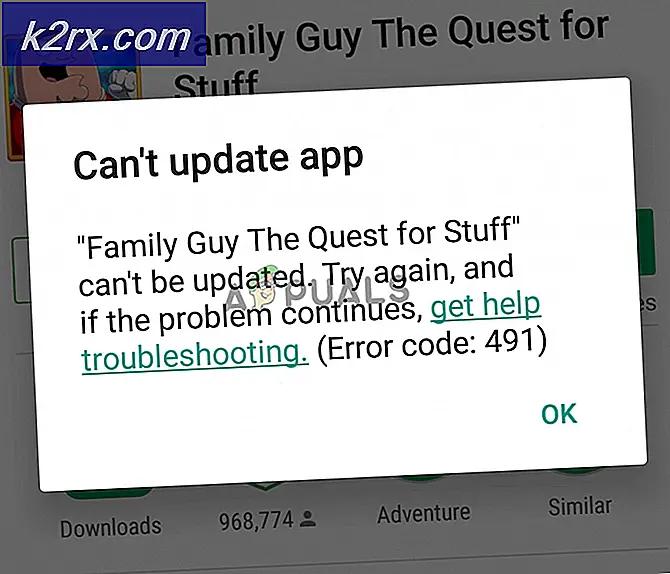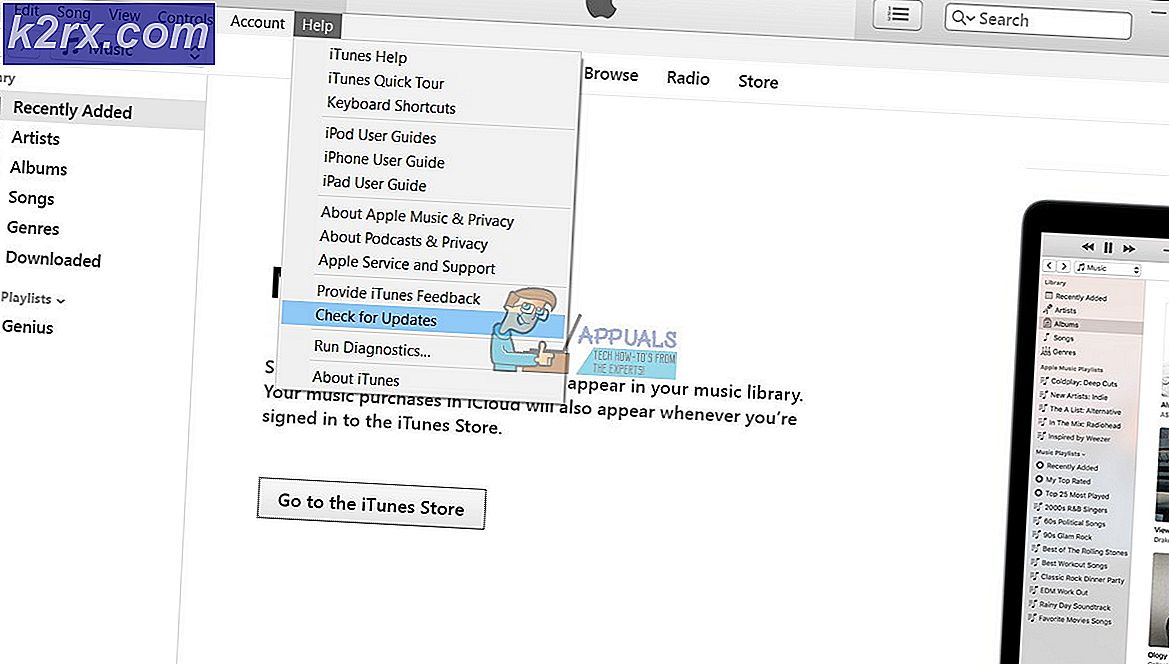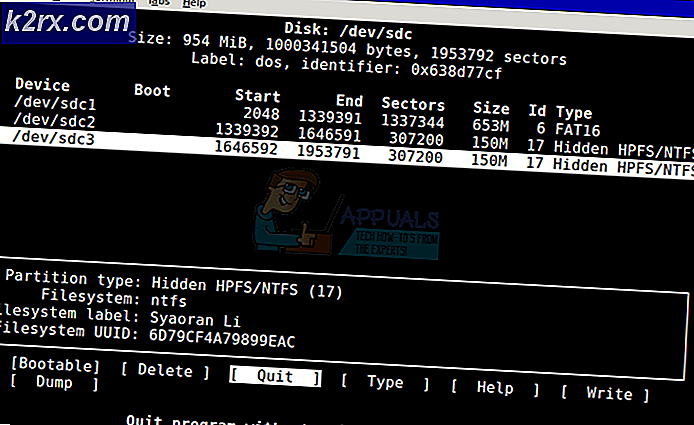Fix: Kan ikke montere rodfs på en ukendt blok
Siden ankomsten af en ude af stand til at montere root fs på en ukendt blokfejl, fremgår det, at du ikke kan starte din GNU / Linux-installation, kan det være en ret relevant fejl at få. Du opdager oftest det, efter at en opdatering er gået galt, eller en anden form for uregelmæssighed i systemet har forstyrret den normale drift af din kerne.
Mange brugere foretrækker ikke at arbejde med Linux-kernen, da det kan være ret irriterende at gøre det. Heldigvis er dette imidlertid et nemt nok problem at rette, forudsat at du enten kan starte din maskine ved hjælp af en anden kerne, der er gemt på den eller få adgang til en anden computer til at lave et bootbart tavle.
Remounting og Reparation af initramfs modulet
Denne fejl opstår normalt, fordi du mangler initramfs for kernen du arbejder med. Da du ikke kan starte dit system korrekt, har du to muligheder for at komme til en shell. Du har bemærket det som en del af en sort skærm med enten et par linjer eller mange tekstlinjer, når du forsøger at starte. Systemet vises efter at du har fået det.
Genstart og prøv derefter at skubbe skift lige efter, at du ser BIOS- eller UEFI-logoet, når du tænder for maskinen. Hvis du ser Grub-menuen komme op, så kan du vælge indstillingen Avancerede indstillinger og prøve en ældre kerne. Du kan muligvis komme ind på dit system på denne måde.
Skulle dette ikke have fungeret, skal du starte fra en levende cd, USB eller SD-kort. Du kan lave en ved at downloade installationsmediet til distributionen på en anden maskine, da du desværre ikke kan komme ind, hvis Grub boot-menuen ikke hjalp.
PRO TIP: Hvis problemet er med din computer eller en bærbar computer / notesbog, skal du prøve at bruge Reimage Plus-softwaren, som kan scanne lagrene og udskifte korrupte og manglende filer. Dette virker i de fleste tilfælde, hvor problemet er opstået på grund af systemkorruption. Du kan downloade Reimage Plus ved at klikke herUanset hvad, når du er startet, åbner du en terminal med Ctrl + Alt + T uanset hvilken metode du brugte til at starte din maskine. Skriv de partitioner, du har på din maskine, med sudo fdisk -l og kig efter den der er dit rodfilsystem. Når du har fundet det, skal du skrive sudo mkdir / mnt / fs; sudo mount / dev / sda1 / mnt / fs, selvom du naturligvis skal erstatte / dev / sda1 med det rigtige partitionsnavn, hvis det ikke er det. Det skal dog være rodpartitionen på mange Linux Mint-, Debian- og Ubuntu-systemer.
Du skal montere din EFI partition, hvis du har en. Hvis du antager, at du bruger en arv installation fra en MBR-partitioneret disk, behøver du ikke gøre det her. Hvis du har et EFI-system, skal du køre sudo mkdir / mnt / boot / efi; sudo mount / dev / sda2 / mnt / boot / efi, mens du igen erstatter / dev / sda2 med det rigtige partitionsnummer. Den forrige fdisk-kommando skal have opført alle partitionerne.
Nu skal du køre en liste over kommandoer for at få det, de kalder chroot adgang til din installation. Du kan se disse postet mange gange, da dette er en almindelig fejl, men tingene kan afvige lidt på grund af fremtidige opdateringer. Det ser ud til, at følgende kommandoer skal fungere:
sudo mkdir -p / mnt / dev / pts; sudo mount -o bind / dev / mnt / dev sudo mount -o bind / dev / pts / mnt / dev / pt sudo mkdir / mnt / sys; sudo mount -t sysfs / sys / mnt / sys sudo mkdir / mnt / proc; sudo mount -t proc / proc / mnt / proc sudo chroot / mnt
Kør dpkg -list | grep linux-image for at finde hvilket Linux-billede du kører, og kør derefter opdatering-initramfs -u-k 4.10.0-38-generiske, så sørg for at erstatte etiketten med det, du rent faktisk kører. Vi brugte navnet fra en testinstallation af Xubuntu, vi kørte, men dit billede kan være meget anderledes. Når du er færdig, kør update-grub; Afslut, og du kommer tilbage ved din første prompte. Prøv sudo umount / mnt / boot / efi, hvis du var på nogen form for UEFI-system.
Du behøver ikke at gøre det, hvis du er på et arvssystem. Under alle omstændigheder vil du gerne køre sudo umount / mnt; genstart og start derefter som normalt.
Hvis alt er gået godt, så bliver du helt tilbage til normal. Det kan virke som om meget at spille rundt, men hvis disse kommandoer virker, behøver du ikke at tilpasse nogen konfigurationsfiler eller noget lignende. Du skal blot køre dem og genstarte for at få et arbejdssystem igen.
Når du har fået tingene til at fungere igen, kan du måske opdatere med den nye kerne.
PRO TIP: Hvis problemet er med din computer eller en bærbar computer / notesbog, skal du prøve at bruge Reimage Plus-softwaren, som kan scanne lagrene og udskifte korrupte og manglende filer. Dette virker i de fleste tilfælde, hvor problemet er opstået på grund af systemkorruption. Du kan downloade Reimage Plus ved at klikke her